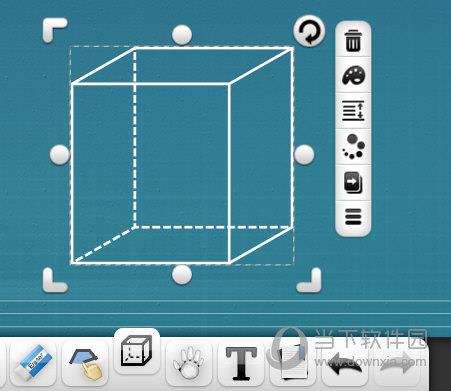希沃白板3是一款由希沃公司自主研发的针对信息化教学需求设计的互动式多媒体教学平台,它能够提供搜索工具,快速检索需要的资源及内容,支持文字、图片、视频等各种排版、编辑,支持动作及页面动画特效,非常的好用!
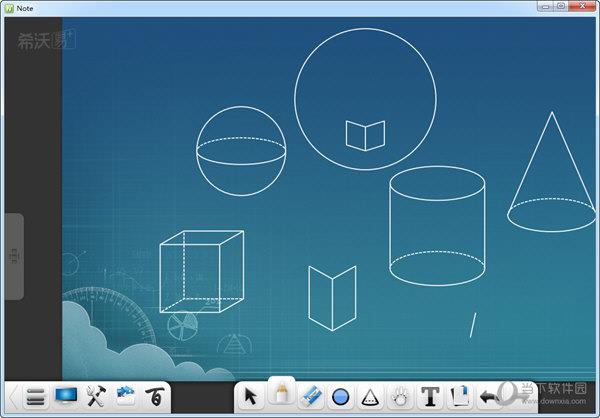
希沃白板3以多媒体交互白板工具为应用核心,提供资料检索、素材加工、思维整理、微课采编、学科教学等多种备课、授课常用功能,支持与教学资源服务平台同步对接,提供课件、素材、微课等多类型备课资源云存储,授课过程随时调用,带来一站式教学体验。
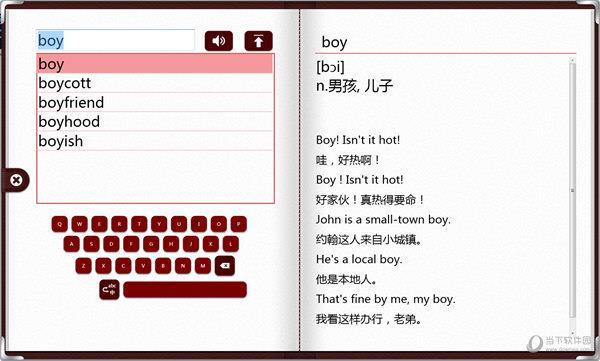
【软件特点】
1、备课、授课功能一体化
希沃白板3实现备课及授课模式一键切换,操作统一,减少老师的使用负担
备课模式下,提供多种教学模板、学科工具和教学资源供课件制作
具备多种学科模式及创新教学工具,让授课方式更加灵活
2、微课采编一体化
支持区域及全屏录制,方便制作教学视频素材
支持对视频素材进行编辑、加工
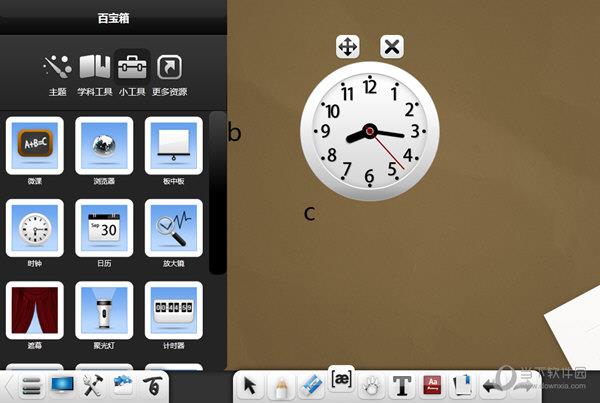
3、丰富的文字、图片、视频编辑工具
提供搜索工具,快速检索需要的资源及内容
支持文字、图片、视频等各种排版、编辑,支持动作及页面动画特效
4、云账号服务体系
统一云账号登录,老师可拥有自己的教学资源空间
可将备课课件、资源上传云平台,授课时一键下载使用,无需借助任何存储设备
【怎么找视频展台】
想要用希沃白板3连接视频展台,你只需要点击左下角工具图标,在里面选择【实物展台】。
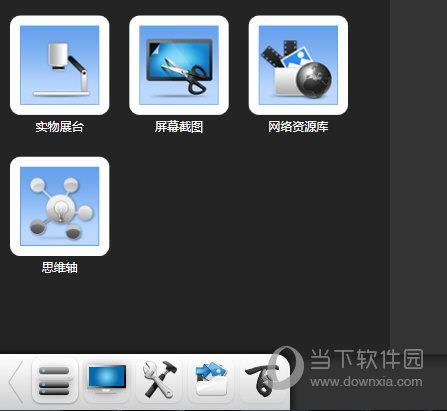
接着就能打开展台页面,在左下角选择展台设备的名称即可连接。
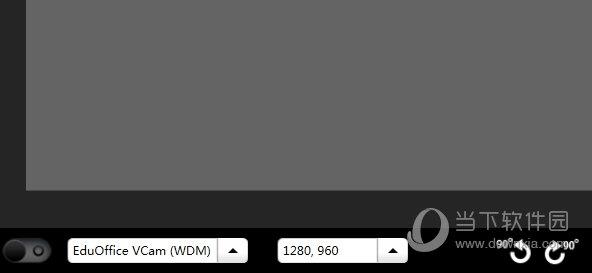
【怎么上传多张图片】
你可以同时在希沃白板3界面中拖入多张图片。
我们只需点击左下角的媒体图标,在里面的资源库中选择图片。
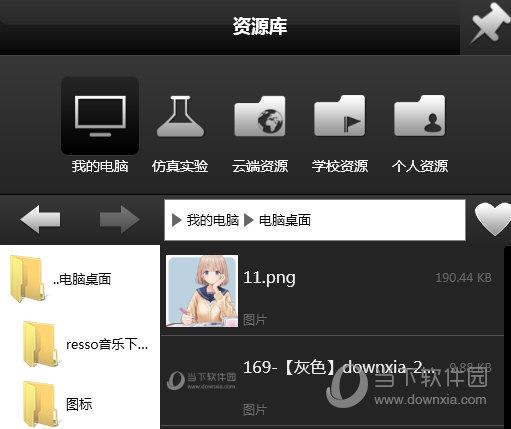
然后将其拖入到白板界面中即可,之后你可以对图片进行自由的调整编辑。

【如何画立体图形】
想要在希沃白板3中画立体图形,我们需要点击左边的栏目,选择【数学模式】。
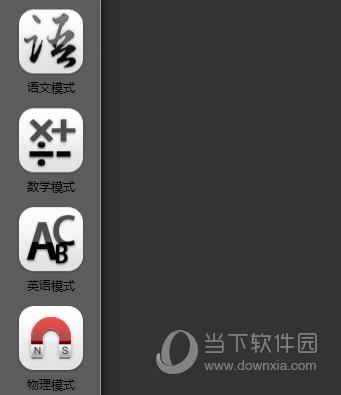
在数学模式下,你可以选择下方的工具栏,在里面选择立体图形。
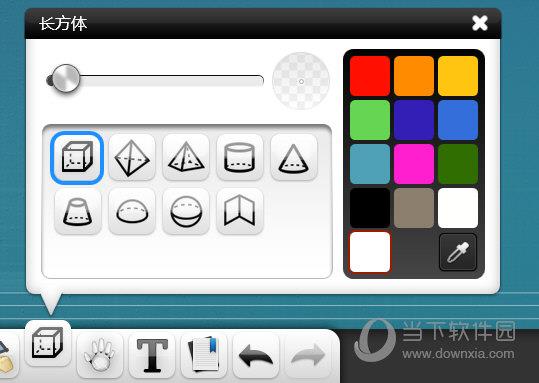
调整好形状和线条后就可以在白板界面中拖动画出一个立体图形了。